Sebbene oggi le batterie siano ottimizzate per soddisfare le nostre esigenze, capita ancora che non siano sufficienti per il carico di energia consumato in una giornata. E niente è più spiacevole dell'esaurimento della batteria! Quindi stai tranquillo, per risparmia la batteria del tuo Lenovo A6 Note , ci sono suggerimenti a disposizione di chiunque, come scopriremo in questa guida. Per prima cosa, scopri suggerimenti che ti consentono di migliorare la durata della batteria del tuo Lenovo A6 Note . Dopo scoprilo come risparmiare la batteria del tuo Lenovo A6 Note utilizzando un'applicazione .
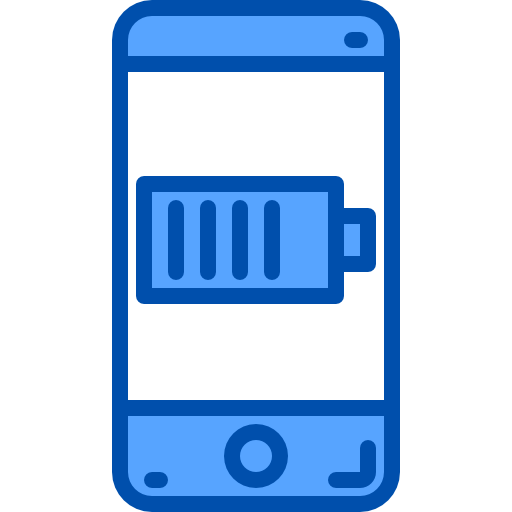
Tecniche per risparmiare batteria sul tuo Lenovo A6 Note
Attiva la modalità di risparmio energetico
Vuoi risparmiare minuti preziosi di autonomia della batteria del tuo cellulare? Come suggerisce il nome, la funzione di risparmio energetico del tuo Lenovo A6 Note sarà il rimedio più utile per dargli la possibilità di reggere un po' più a lungo nel tempo. Questa funzione ti consente di ottimizzare il tuo cellulare per consumare meno energia possibile. Nella maggior parte dei casi, la tua esperienza utente non viene in alcun modo influenzata. Per attivare la modalità di risparmio energetico e migliorare la durata della batteria del tuo Lenovo A6 Nota:
- Vai a " Parametri »Dal tuo cellulare
- Vai al menù » Batteria »
- E poi nell'opzione " Risparmio energetico »
- Clicca su " Attivare ora " .
Nota che hai anche la possibilità di impostare questa modalità in modo che si attivi da sola quando rimane una percentuale di batteria . Per farlo:
- Quando i tifosi avranno la possibilità" Risparmio batteria »
- Seleziona l'opzione " Attiva automaticamente »
- Ora puoi scegliere la percentuale della batteria al di sotto del quale si desidera che l'opzione di risparmio energetico si attivi automaticamente.
Riduci la luminosità dello schermo del tuo Lenovo A6 Note
Non sempre ci pensiamo, tuttavia la luminosità generata dagli schermi dei nostri telefoni consuma anche molta batteria. Per risparmiare la batteria del tuo Lenovo A6 Note, è possibile configurare la luminosità dello schermo in modo che si adatti automaticamente ai criteri di illuminazione che incontri durante il giorno. Per fare questo:
- Vai a " Impostazioni »
- Accedi al menù » Visualizzazione »
- Vai a " Adattamento alla luminosità »E attiva il pulsante.
Se ti accorgi che la luminosità è troppo intensa, puoi farlo anche tu regolare manualmente per risparmiare ancora più batteria sul tuo Lenovo A6 Note. Per fare questo:
- Scorri verso il basso per accedere al pannello delle notifiche.
- Apparirà la barra della luminosità dello schermo.
- Abbassare la luminosità come desiderato.
Limita le app in esecuzione in background
Utilizzi un numero elevato di applicazioni? Questi ultimi sono generalmente i primi responsabili di una perdita di autonomia della batteria su un Lenovo A6 Note, poiché richiedono una grande quantità di energia per funzionare. Per limitare questo, in primo luogo, ricordati di chiudere regolarmente le applicazioni che hai utilizzato . La procedura in questo contesto è molto classica:
- Apri il tuo Task Manager
- Premi su " cancellare tutto ".
Per risparmiare batteria sul tuo Lenovo A6 Note, dovrai anche limitare le attività del fondo applicazioni ad alta intensità energetica. Questi, infatti, non si fermano sullo "sfondo": aggiornano, sincronizzano i contenuti e raccolgono dati anche se non li utilizzi. Per le ultime versioni Android di Lenovo A6 Note, puoi impedire alle app di consumare la batteria mettendo un'applicazione in standby . Ecco la procedura:
- Ci vediamo tra" Impostazioni "
- Tocca il menu " Manutenzione "
- Quindi sull'opzione " Batteria »
- Viene visualizzata la distribuzione dei consumi energetici per applicazione. Seleziona le applicazioni più esigenti.
- Attiva l'opzione " Metti l'app in standby » se puoi.
Se non hai accesso a questa funzione, puoi migliorare ulteriormente la durata della batteria del tuo Lenovo A6 Note forzando l'interruzione di un'applicazione . Per questo:
- Dopo aver effettuato l'accesso all'opzione " Batteria »
- Premi su " Utilizzo della batteria »
- Seleziona le applicazioni che utilizzano la maggior parte della batteria sul tuo Lenovo A6 Note e premi » forza l'arresto ".
Disattiva Wi-Fi, Bluetooth e geolocalizzazione del tuo Lenovo A6 Note
Infine, per migliorare la durata della batteria del tuo Lenovo A6 Note non dimenticare di disattivare Wi-Fi, Bluetooth o geolocalizzazione non appena non hai bisogno di queste opzioni.
Anche prestare attenzione a permessi dell'app che raccolgono i tuoi dati e utilizzano il servizio di localizzazione anche quando non lo stai utilizzando. Per fare questo:
- Ci vediamo nel » Impostazioni "
- Quindi nel menu » Applicazioni »
- Ispezionare le loro autorizzazioni e disattivare parametri che non ti sembrano essenziali.
Risparmia la batteria del tuo Lenovo A6 Note utilizzando un'applicazione
Esistono molte applicazioni che mirano a risparmiare la batteria di Lenovo A6 Note. Per semplificarti il lavoro, ecco una delle applicazioni più potenti sul mercato: l'app Savee . C'è una versione gratuita e una versione a pagamento. In entrambe le situazioni, consentirà de raddoppia la durata della batteria senza sacrificare le prestazioni del tuo cellulare. Usando il suo 4 modalità di utilizzo , puoi scegliere il risparmio di batteria che fa per te. Il modo " personnaliser »Si adatta alle tue esigenze permettendoti di scegliere i parametri tra tutti quelli accessibili dall'app. Ti suggeriamo anche di prenditi cura del tuo Lenovo A6 Note per aumentare la durata della batteria.
Queste sono le caratteristiche principali di l'applicazione Savee per risparmiare la batteria del tuo Lenovo A6 Note :
- Imposta lo standby automatico quando il cellulare è in tasca o ad orari prestabiliti.
- Libera la memoria delle applicazioni: accelerazione del cellulare, meno consumi.
- Adatta automaticamente o manualmente la potenza richiesta del telefono cellulare.
- Disattiva automaticamente le vibrazioni.
- Disabilita il WiFi durante una chiamata
- Visualizza il tempo di ricarica richiesto della batteria.
Tutte queste operazioni importanti miglioramenti e aumenta la durata della batteria di un Lenovo A6 Note senza modificare le abitudini di utilizzo quotidiano.
Se stai cercando quanti più tutorial possibili per diventare il re del Lenovo A6 Note, ti invitiamo a sfogliare gli altri tutorial nella categoria: Lenovo A6 Nota.
